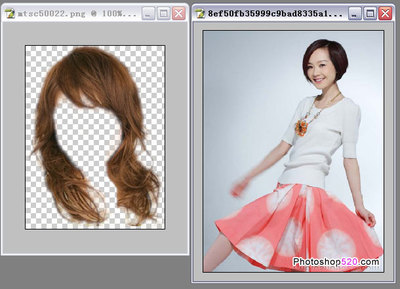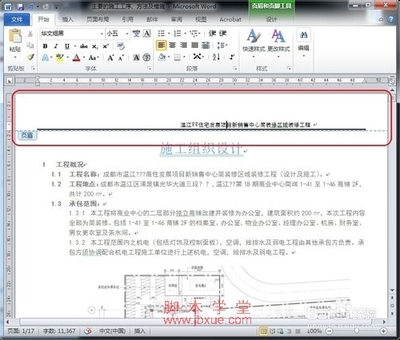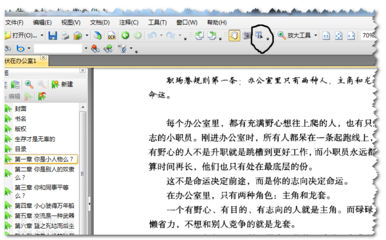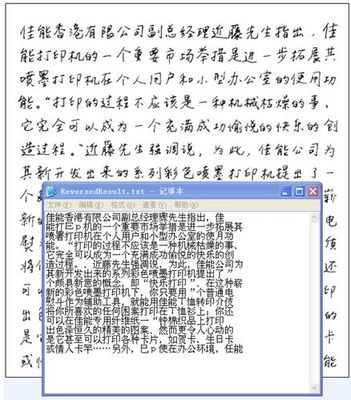PDF的文档以其不易修改的安全性而出名;但不易修改并不是说不能修改。这里介绍一个对特定的PDF文档的文字修改的方法。
怎么编辑PDF文档中的文字——工具/原料adobe acrbat XI pro
怎么编辑PDF文档中的文字——方法/步骤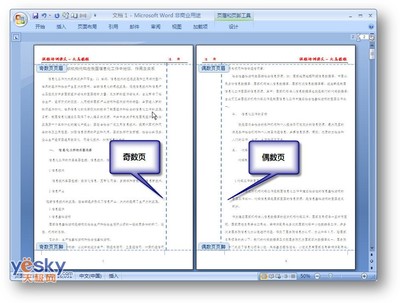
怎么编辑PDF文档中的文字 1、
首先声明,只有从文档直接转换格式而成的文档才好修改;由图片转成的,就不行。
而且,如果是adobe reader,也不能修改。只有acrobat才行。查看你的软件是reader还是acrobat,可以通过“帮助”查看,如下图:
怎么编辑PDF文档中的文字 2、
打开你要修改的文件,在表头的右侧,可以看到“工具”按钮,点一下,就将它下面的工具全部展开了,如下图:
怎么编辑PDF文档中的文字 3、
我们要用的是“内容编辑”→“编辑文本和图像”;点一下,会发现文档中能修改的部分已经自动转成框框了,如下图:
怎么编辑PDF文档中的文字 4、
接下来,凡是框中的内容,你都可以随意编辑,和编辑word文档并没有太多不同;例如下图中的“从明天起:”就是我加进去的;而“黎明即起”也被改成了“黎明就起床”。
甚至你也可以调整字体大小、颜色、加粗、下划线等等:
怎么编辑PDF文档中的文字_如何编辑pdf文件
怎么编辑PDF文档中的文字——注意事项Adebe Acrobat XI Pro请自行安装。
 爱华网
爱华网